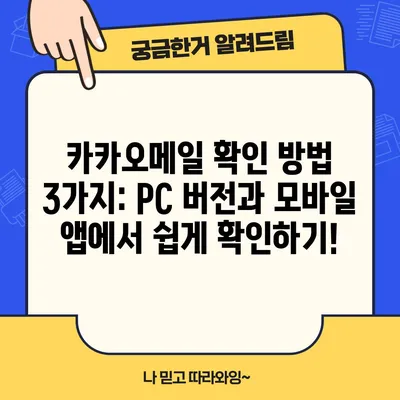카카오메일 확인 방법 3가지(PC버전, 모바일 앱)
카카오메일은 카카오에서 제공하는 무료 이메일 서비스로, 사용자들은 카카오 계정을 통해 쉽게 메일을 이용할 수 있습니다. 카카오메일 확인 방법에는 PC버전 웹사이트를 사용하는 방법과 모바일 카카오톡 앱을 이용하는 방법이 있습니다. 이 글에서는 카카오메일을 확인할 수 있는 세 가지 방법에 대해 구체적으로 설명하겠습니다.
1. PC버전 카카오메일 웹에서 확인하기
PC에서 카카오메일을 확인하는 첫 번째 방법은 카카오메일 웹사이트에 직접 접속하는 것입니다. 다음 단계에 따라 쉽게 접근할 수 있습니다.
-
카카오메일 홈페이지 접속: 먼저 웹 브라우저를 열고 카카오메일 홈페이지(https://www.kakao.com>kakao.com)로 이동합니다. 주소를 직접 입력하거나 검색 엔진에서 카카오메일이라고 검색하여 들어갈 수 있습니다.
-
로그인하기: 홈페이지에 도착하면 우측 상단에 있는 로그인 버튼을 클릭합니다. 카카오 계정의 ID와 비밀번호를 입력하여 로그인을 완료합니다. 여기서 주의할 점은 비밀번호를 잊어버렸거나, 보안의 이유로 계정이 잠겼을 때, 카카오 계정 복구 방법을 반드시 숙지해야 한다는 점입니다.
-
메일함 확인: 로그인이 완료되면 메일함 화면으로 이동하게 됩니다. 받아본 편지, 보낸 메일, 스팸 메일 등을 확인할 수 있는 인터페이스가 구성되어 있습니다. 메일함에는 여러 폴더가 있어, 수신함, 보낸 메일함, 그리고 스팸 필터로 분류된 메일을 쉽게 찾을 수 있습니다.
-
메일 읽고 관리하기: 각 메일을 클릭하면 내용을 읽을 수 있고, 필요에 따라 답장하거나 전달할 수 있는 옵션도 제공됩니다. 또한, 불필요한 메일을 스팸으로 신고할 수 있는 기능도 마련되어 있습니다. 사용자 친화적인 디자인 덕분에 초보자도 쉽게 사용할 수 있습니다.
PC에서 카카오메일 이용 시 장점
| 장점 | 설명 |
|---|---|
| 여러 기능 활용 | 메일 관리 외에도 카카오톡과 연동하여 다양한 부가 서비스를 이용할 수 있습니다. |
| 사용자 편의성 | 한눈에 메일 목록을 확인하고 쉽게 접근할 수 있는 인터페이스를 제공합니다. |
| 다중 작업 가능 | 여러 개의 탭을 열어 다른 메일을 동시에 확인하거나 작업할 수 있는 여유를 줍니다. |
결론적으로, PC버전 카카오메일 웹사이트는 여러 기능을 활용하며 매우 효율적으로 메일을 관리할 수 있는 방법입니다.
💡 우리카드 PC버전에 쉽게 접근하는 방법을 알아보세요. 💡
2. 모바일 카카오톡 앱에서 확인하기
모바일 카카오톡을 이용하여 카카오메일을 확인하는 방법도 매우 간단합니다. 특히 이동 중이나 짧은 시간에 메일을 확인하고 싶을 때 유용합니다. 방법은 다음과 같습니다.
-
카카오톡 앱 실행: 먼저 스마트폰에서 카카오톡 앱을 실행합니다. 일반적으로 홈 화면이나 어플리케이션 목록에서 쉽게 찾아볼 수 있습니다.
-
더보기 메뉴 접근: 오른쪽 하단에 위치한 더보기 버튼(세 줄 아이콘)을 클릭합니다. 그러면 여러 서비스가 나열되며, 이 중 전체 서비스를 선택합니다.
-
메일 아이콘 클릭: 전체 서비스 목록에서 메일 아이콘을 찾습니다. 이를 클릭하면 카카오메일 서비스로 이동하게 됩니다.
-
메일 주소 확인: 서비스에 들어가면 현재 카카오톡과 연동되어 있는 카카오메일 주소를 확인할 수 있습니다. 이 메뉴를 통해 메일함에 도착한 새로운 메일을 쉽게 확인하고, 필요시에는 답장을 할 수도 있습니다.
모바일 카카오톡 메일 확인의 장점
| 장점 | 설명 |
|---|---|
| 손쉬운 접근 | 언제 어디서나 손쉽게 메일을 확인할 수 있는 장점이 있습니다. |
| 푸시 알림 | 새로운 메일이 도착하면 즉시 알림을 받아볼 수 있어 사용자에게 편리함을 제공합니다. |
카카오톡 앱을 통한 메일 확인은 편리하면서도 직관적인 접근 방식을 제공하여 사용자에게 더욱 향상된 경험을 선사합니다.
💡 카카오뱅크 거래내역을 쉽게 확인하는 방법을 알아보세요! 💡
3. PC버전 카카오톡에서 확인하기
마지막으로, PC버전 카카오톡을 이용하여 카카오메일을 확인하는 방법도 있습니다. 이미 카카오톡을 설치한 사용자라면 이 방법이 가장 간편할 수 있습니다. 다음과 같은 절차로 진행됩니다.
-
PC 카카오톡 실행: 자신의 컴퓨터에서 PC버전 카카오톡을 실행합니다. 일반적으로 시스템 트레이나 데스크톱에서 아이콘을 찾을 수 있습니다.
-
더보기 화면으로 이동: 왼쪽 상단에 보이는 세 개의 점(더보기 버튼)을 클릭합니다. 그러면 추가 메뉴가 나타납니다.
-
메일 선택: 메일 옵션을 찾아 클릭합니다. 이 버튼을 선택하면 카카오메일 홈페이지로 직접 이동하게 됩니다.
-
메일 확인하기: 이제 카카오메일 홈페이지에 접속하였으므로, 로그인 후 메일함에 접근할 수 있습니다.
PC버전 카카오톡 메일 확인의 장점
| 장점 | 설명 |
|---|---|
| 원활한 전환 | 카카오톡과 메일 서비스 간의 원활한 전환이 가능합니다. |
| 대화 기능의 연계 | 친구와의 대화 세션과 동시에 메일을 확인할 수 있어 효율적입니다. |
PC버전 카카오톡을 통해 메일을 확인하는 것은 시간 절약과 효율성을 모두 충족시키는 방법입니다.
💡 서프샤크 VPN으로 안전하게 인터넷을 즐기는 방법을 알아보세요. 💡
결론
이제 카카오메일 확인 방법 세 가지, 즉 PC버전 웹사이트, 모바일 카카오톡 앱, 그리고 PC버전 카카오톡을 이용하는 방법에 대해 알아보았습니다. 각 방법은 특정 상황에서 유용하게 사용될 수 있으며, 메일을 쉽게 관리하고 접근할 수 있는 다양한 선택지를 제공합니다. 카카오메일을 적극 활용하여 소중한 정보를 효율적으로 관리해 보세요!
이제 조금씩 카카오메일을 경험해보고, 편리함을 느껴보세요!
💡 카카오뱅크 통장사본과 거래내역 발급 방법을 지금 바로 알아보세요! 💡
자주 묻는 질문과 답변
💡 2023년 필수 앱을 통해 비즈니스와 개인 생활을 혁신하세요. 💡
Q1: 카카오메일 로그인 시 문제가 발생했습니다. 어떻게 해야 하나요?
답변1: 로그인 문제는 비밀번호 재설정 기능을 이용하여 해결할 수 있습니다. 로그인 화면에서 비밀번호 찾기를 클릭해 절차를 따르세요.
Q2: 카카오메일에서 스팸 메일을 어떻게 처리하나요?
답변2: 스팸 메일은 메일 목록에서 선택하여 스팸으로 표시를 클릭함으로써 처리할 수 있습니다. 이를 통해 향후 같은 메일이 수신되지 않도록 설정됩니다.
Q3: 모바일 앱에서 푸시 알림을 설정하는 방법은 무엇인가요?
답변3: 카카오톡 앱의 설정 메뉴에서 푸시 알림 기능을 활성화하면 새로운 메일 도착 시 즉시 알림을 받을 수 있습니다.
Q4: 카카오메일을 여러 계정으로 운영할 수 있나요?
답변4: 하나의 카카오 계정에 여러 카카오메일 주소를 연결하여 사용할 수 있지만, 로그인 시 해당 계정의 메일만 확인할 수 있습니다.
카카오메일 확인 방법 3가지: PC 버전과 모바일 앱에서 쉽게 확인하기!
카카오메일 확인 방법 3가지: PC 버전과 모바일 앱에서 쉽게 확인하기!
카카오메일 확인 방법 3가지: PC 버전과 모바일 앱에서 쉽게 확인하기!